AirPodsがiPhoneに接続しない問題を修正する方法[2022ガイド]
公開: 2022-09-08AirPods Pro が iPhone に接続されていない状況が発生しても、慌てる必要はありません。 この記事で共有されている修正を使用して、この問題を簡単に解消できます。
AirPods は、すべての Apple デバイスと簡単にペアリングできることで知られています。 しかし、最近多くのユーザーが AirPods が iPhone に接続しないと不満を漏らしています。 同じことが起こっている場合は、パニックになるのではなく、この記事を読んで、この問題を可能な限り最善の方法で修正してください.
この記事では、AirPods Pro が iPhone に接続しない問題について、試行錯誤した解決策のトップを紹介します。
ただし、この問題を修正する方法について議論する前に、そもそも何が原因で問題が発生したのかを議論することが重要です。 問題の考えられる原因を理解すれば、それを修正するプロセスは簡単になります。
したがって、この記事の次のセクションでは、「なぜ AirPods が iPhone に接続しないのか」というよくある質問に答えます。
AirPods が iPhone に接続しない理由
以下は、iPhone が AirPods に接続されない最も可能性の高い理由です。
- ランダムなソフトウェアまたはファームウェアの問題
- AirPodsの汚れの蓄積
- AirPods が正しく充電されていない
- 他のアプリケーションからの干渉
これらは、AirPods Pro が iPhone に接続しない主な要因です。 それでは、いくつかの迅速かつ簡単な修正を通じて、問題のトラブルシューティングを行いましょう。
AirPods が iPhone に接続しない問題の修正
iPhone が AirPods に接続されていない場合は、以下で共有する解決策を適用して問題を解決できます。
修正 1: AirPods をリセットする
AirPods をリセットすると、AirPods が iPhone に接続しない原因となっているランダムなソフトウェアまたはファームウェアのバグが修正されます。 したがって、次の手順を実行して AirPods をリセットすることができます。
- AirPods をケースに入れたまま、ふたを 30 秒間閉じます。
- iPhone の[設定]に移動します。
![iPhone の [設定] に移動します Go to Settings on your iPhone](/uploads/article/9883/w7Pgd9KwjQcloUkc.png)
- Bluetoothをタップし、AirPods に関連する詳細情報を表示するオプションを選択します。
- このデバイスを忘れて、アクションを確認してください。
- AirPods 充電ケースを開きます。
- 充電ケースのセットアップ ボタンを約 15 秒間押し続けます。
- ケースを開いたままにして、AirPods を iPhone に近づけ、指示に従って再度接続します。
また読む: [修正済み] iPhoneで最後の行が利用できなくなりました
解決策 2: AirPods から汚れを取り除く
AirPods に汚れが蓄積すると、近接センサーがブロックされ、AirPods Pro が iPhone に接続されなくなる可能性があります。 したがって、AirPods をクリーニングして問題を解決する必要があります。 以下は、正しい方法です。
- アルコールで湿らせた古い歯ブラシまたは綿棒を使用して、AirPods の隙間や端をブラッシングします。 また、AirPodsの充電ケースもブラッシング。
- つまようじを使って、取り残された破片や汚れを拾います。

- 糸くずの出ないきれいな布を使用して、AirPods と充電ケースを少量のアルコールでこすります。
解決策 3: AirPods ファームウェアを確認して更新する
ファームウェアを更新すると、デバイスのパフォーマンスが最適化され、多くの場合、AirPods が iPhone に接続しないなどの問題が修正されます。 そのため、AirPods のファームウェア バージョンを確認して更新する方法を以下に示します。

- iPhoneの設定をタップします。
- 一般設定を開き、[バージョン情報]セクションに移動します。
![iPhone - [バージョン情報] セクションをクリックします iPhone -Click on About section](/uploads/article/9883/ryf0kt1ZRJGULeCb.png)
- AirPods を選択し、現在使用されているファームウェアのバージョンを確認します。
- Apple の公式 Web サイトにアクセスして、AirPod の最新のファームウェア バージョンを確認します。
- AirPods ファームウェアのバージョンが Apple の公式 Web サイトのものと一致しない場合は、iPhone を安全なインターネット接続に接続し、AirPods を再起動してください。
また読む:修正:iPhoneで自分の場所を共有できない
解決策 4: AirPods を充電する
バッテリーの残量が少ないと、AirPods Pro が iPhone に接続されない場合もあります。 したがって、AirPods のバッテリーをチェックして、充電されていることを確認する必要があります。 AirPods 充電ケースを iPhone に近づけ、ケースのふたを上げると、AirPods のバッテリー残量を確認できます。 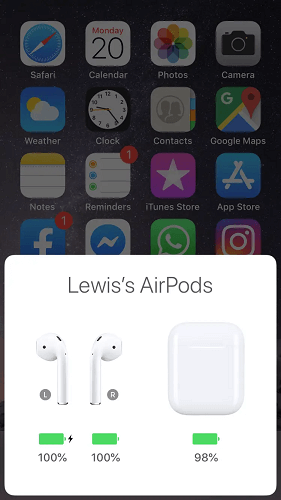
修正 5: 他の Bluetooth アプリケーションを無効にする
バックグラウンドで実行されているアプリケーションが携帯電話の Bluetooth 接続に干渉し、iPhone が AirPods に接続されないなどの問題が発生することがあります。 これらのアプリケーションの Bluetooth 権限を無効にすると、発生している問題を解決できます。 したがって、これらのアプリの Bluetooth を無効にする手順は次のとおりです。
- 電話の設定を起動します。
- プライバシー設定を開き、 Bluetooth を選択します。
- iPhone と AirPods 間の接続の問題を引き起こす可能性がある TraceTogether などの問題のあるアプリケーションの Bluetooth 許可をオフに切り替えます。
修正 6: iPhone と AirPods を手動で接続してみてください
iPhone が AirPods を検出しない場合は、これらのデバイスを手動で接続できます。 これを行うための手順は次のとおりです。
- AirPods を充電ケースに入れ、ケースのふたを閉じます。
- AirPods を iPhone に近づけ、充電ケースの蓋を開けます。
- ケースの戻るボタンを 10 秒以上押し続け、白いライトが点滅するまで待ちます。
- iPhone の Bluetooth 設定を起動し、認識されたデバイスのリストから AirPods を選択します。
- AirPods と iPhone のペアリングを確認します。
また読む: iPhoneからMacに連絡先を同期する
修正 7: iOS を最新バージョンに更新する
古い OS に存在するバグにより、iPhone が AirPods に接続しないなどの問題が発生する可能性があります。 したがって、次の手順で iPhone の iOS を確認して更新する必要があります。
- 携帯電話の[設定]に移動し、[一般] を選択します。
- [ソフトウェア アップデート]を選択します。
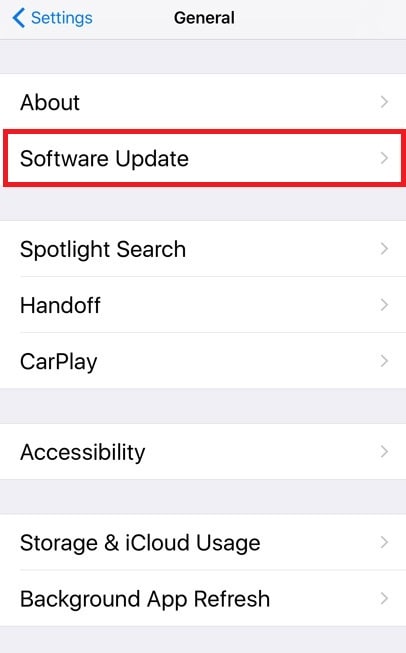
- 利用可能なアップデートのダウンロードとインストールを完了します。
修正 8: Bluetooth をオンにする
デバイスで Bluetooth がアクティブになっていないため、AirPods が iPhone に表示されない場合があります。 したがって、次の手順で Bluetooth をオンにすることができます。
- 電話の設定を起動します。
- Bluetoothを選択して、Bluetooth メニューを表示します。
- Bluetooth スイッチが灰色の場合は、スイッチをタップしてオンにします。
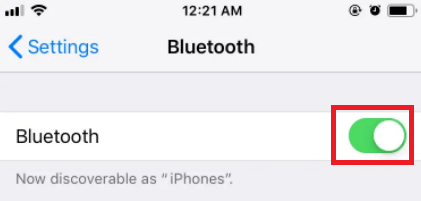
修正 9: AirPods が携帯電話の範囲内にあることを確認する
両方とも特定の範囲内にないため、AirPods Pro は iPhone に接続しません。 したがって、接続するには、それらが特定の範囲内にあることを確認する必要があります。 これを行うための段階的な指示は次のとおりです。
- iPhone のホーム画面に移動します。
- お使いの電話に顔 ID がない場合は、上にスワイプしてコントロール センターにアクセスします。 お使いの電話に顔 ID がある場合は、下にスワイプしてコントロール センターを使用します。
- オーディオ出力ボタンを選択します。
- AirPods がオーディオの出力ソースとして表示されない場合は、範囲外にあるため、携帯電話に近づける必要があります。
また読む: iPhone 11が再起動し続けるのを修正する方法
解決策 10: Apple に連絡する
AirPods が iPhone に接続しない問題を解決するには、Apple の公式サポートにお問い合わせください。 サポートには、Apple の公式 Web サイトおよび最寄りの Apple Store からアクセスできます。
AirPods Pro が iPhone に接続しない: 修正済み
この記事は、「AirPods が iPhone に接続されないのはなぜですか」というよくある質問への回答です。
さらに、AirPods が iPhone に接続しない問題に対する最も迅速で簡単な修正方法についても説明しました。 最初の修正から始めて、問題が修正されるまで試行を続けることができます。
AirPods Pro が iPhone に接続しない問題を修正するためのより良い方法を知っている場合は、コメント セクションで言及することができます。 また、この記事に関して混乱や疑問がある場合は、私たちに連絡することもできます.
